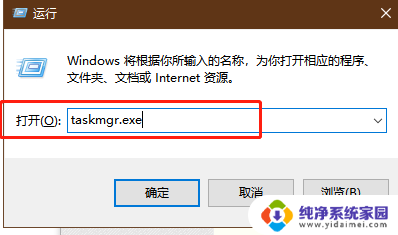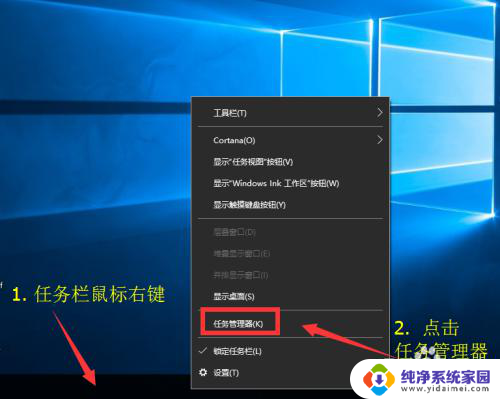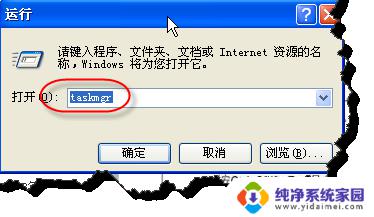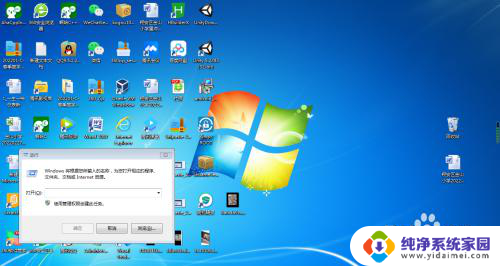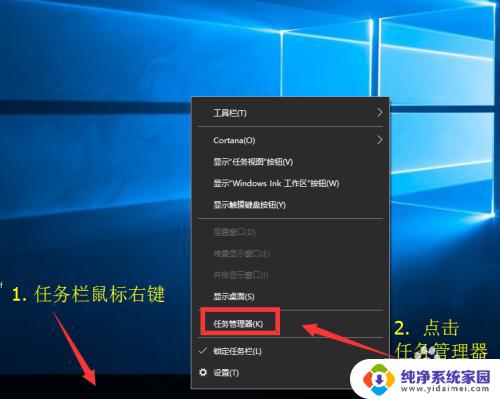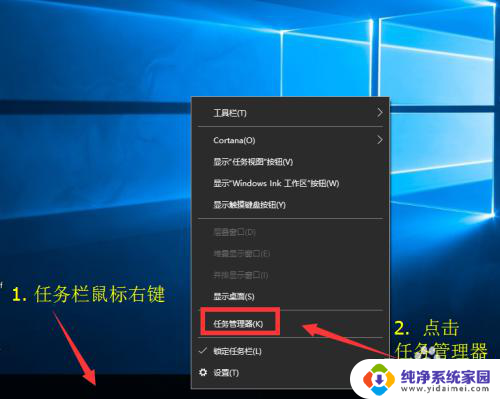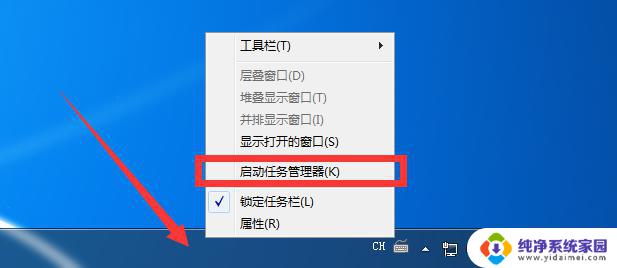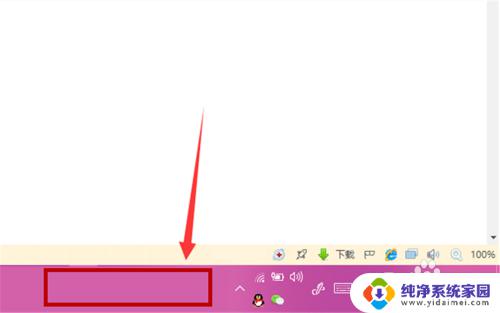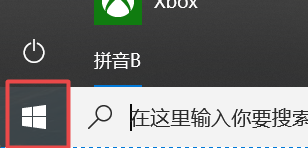任务管理器快捷按键 任务管理器的打开方法
任务管理器是一个在Windows操作系统中十分有用的工具,它可以帮助我们监控和控制计算机上正在运行的程序和进程,对于一些出现卡顿、无响应或者是异常运行的应用程序,我们可以通过任务管理器来结束它们,从而提升计算机的运行效率。而为了更加方便地打开任务管理器,我们可以使用快捷按键的方式来操作。通过按下Ctrl+Shift+Esc三个键,我们就能快速地打开任务管理器,而不需要通过其他繁琐的步骤。这种简便的操作方式使得我们在处理计算机故障或者是调整系统运行时更加得心应手。
具体方法:
1.最直接、做简单调用任务管理器的办法,在电脑任务栏上点击鼠标右键。在弹出的右键菜单中选择并点击任务管理器,就能将其调出来。
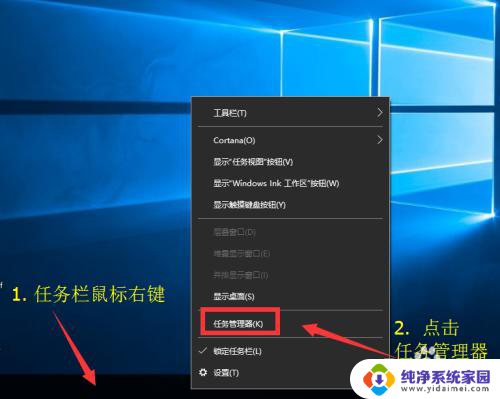
2.调用任务管理器专属快捷键: Ctrl + Shift +Esc。在键盘上按下这三个键,在Windows 10系统中就能直接弹出任务管理器。

3.巧用快捷键。
在键盘上按下 WIN +X 系统组合键,在调出来的多个管理快捷入口中选择 任务管理器,点击一下就能调出任务管理器窗口。

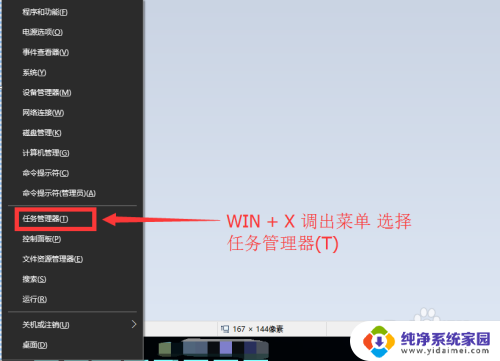
4.常用按键组合 Ctrl + Alt + Del 这个按键组合是经常使用电脑的人最爱使用的组合之一,按过之后在跳转出来的页面中 选择点击 任务管理器即可。

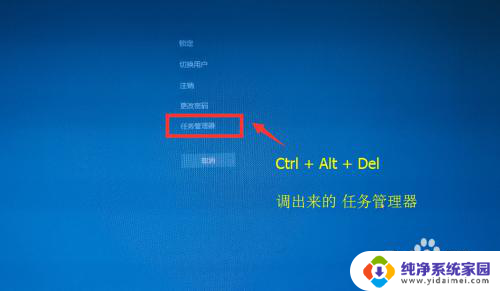
5.最后再分享一种用命令调用的方法。
在开始菜单中点击运行或者直接按 WIN + R键调出运行窗口,在运行窗口输入 taskmgr 后按回车键或点击确认。也能把任务管理器调出来。
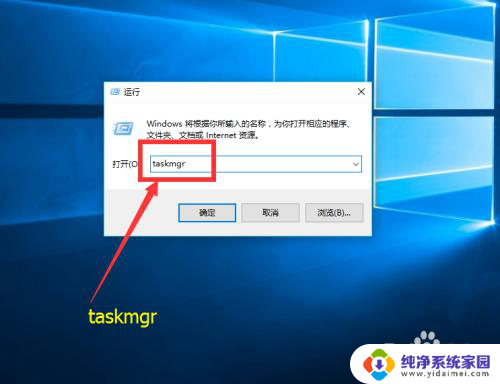
6.总结一下调出任务管理器的几种操作:
1. 在任务栏上点击鼠标右键,在弹出的菜单中选择任务管理器点击打开;
2. 键盘组合键 Ctrl + Shift +Esc 直接调出任务管理器;
3. 键盘组合键 WIN +X 调出菜单中选择点击打开;
4. 键盘组合键 Ctrl + Alt + Del 弹出界面中选择点击打开;
5. 在运行窗口中用 taskmgr 命令打开。

以上是任务管理器快捷键的全部内容,如果有任何疑问,用户可以按照小编的方法进行操作,希望这对大家有所帮助。